Quem já fez uma Live no Instagram certamente já ficou na dúvida de como salvar o conteúdo ao fim da transmissão. As opções oferecidas atualmente são: disponibilizar no IGTV de maneira fixa ou baixar pra própria galeria do celular. Porém, é normal que algumas pessoas tenham dificuldade com esse processo, principalmente diante da limitação do Instagram de só permitir que o vídeo seja salvo assim que o ao vivo for encerrado.
Se você já passou por esse problema, calma. Vamos te ajudar com isso! É só acompanhar esse artigo pra aprender todas as maneiras possíveis de salvar as transmissões ao vivo.
O passo a passo de como salvar Lives é bem simples e parecido tanto pra iOS quanto Android, mas, antes de tudo, certifique-se de que você tem a versão mais atualizada do aplicativo no seu celular.
Agora, vamos aos nossos mini tutoriais:
Como salvar Lives do Instagram na galeria do celular?
Antes de tudo, certifique-se de que terá memória suficiente pra armazenar o arquivo da Live. Afinal, dependendo do tempo de duração, ele pode ocupar um bom espaço na memória do seu celular.
Feito isso, pra salvar é simples: assim que você concluir sua transmissão, aparecerá um aviso de que o vídeo ao vivo foi encerrado e, logo abaixo, algumas opções do que fazer com ele. Pra fazer o download do conteúdo pro seu celular, basta clicar em “Baixar vídeo”.
Ele irá pra pasta do Instagram dentro da galeria de fotos do smartphone, permitindo que você possa editar o arquivo e publicar em outros lugares.
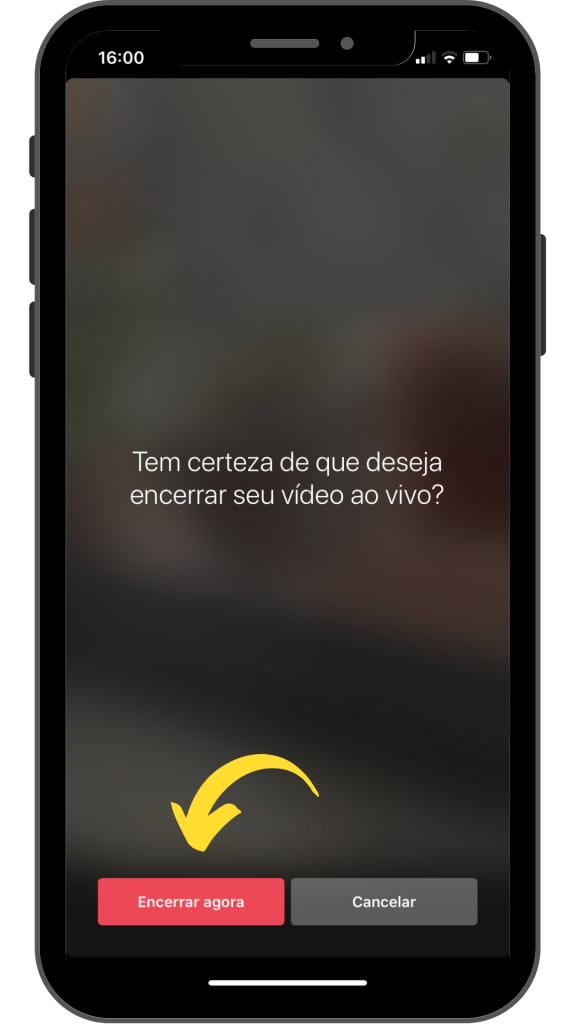
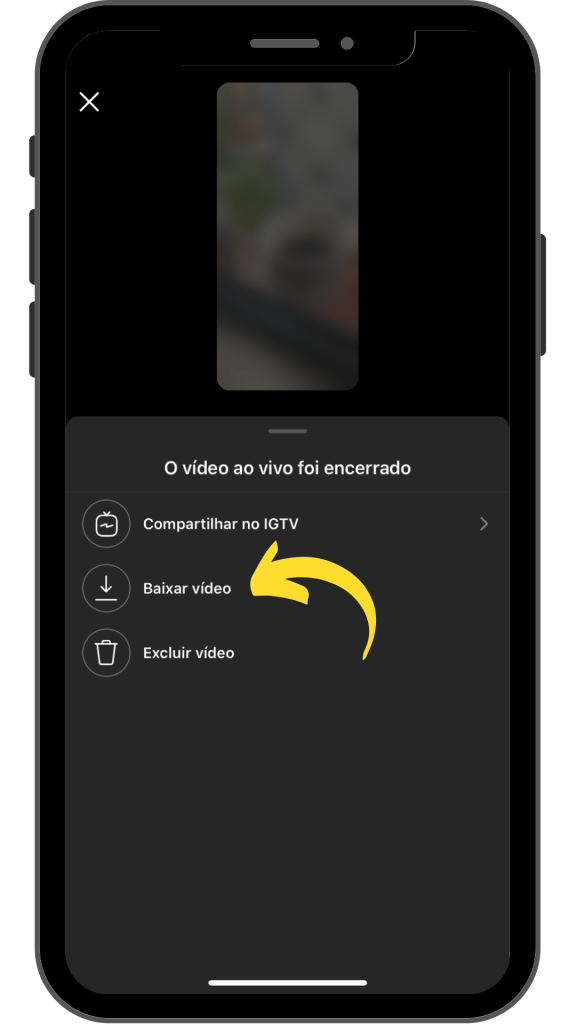
Como salvar Lives no IGTV?
Em uma atualização anunciada em Maio de 2020, o Instagram passou a permitir que as Lives sejam salvas no IGTV. Apesar desse formato permitir gravações de no máximo 15 minutos pra contas comuns, no caso das transmissões ao vivo o limite é expandido pra uma hora.
A principal vantagem dessa opção é que os vídeos ficam disponíveis na íntegra no seu perfil “pra sempre”. E com o boom de Lives que vimos desde o início do distanciamento social, fica cada vez mais mais difícil acompanhar todas ao mesmo tempo. Deixando o conteúdo salvo no IGTV, ele pode ser assistido a qualquer momento pelos usuários que perderam o ao vivo ou por aqueles que querem ver novamente.
O passo a passo é bem semelhante ao que já ensinamos, e também deve ser feito logo após o fim da transmissão. Dessa vez, porém, você vai precisar clicar em “Compartilhar no IGTV”.
Ao clicar no botão, irão aparecer campos pra preencher o título da Live e uma descrição mais detalhada sobre ela, como uma legenda. É nesse espaço que você poderá escolher também a capa pro seu vídeo, que pode ser um dos trechos da transmissão ao vivo ou uma foto do rolo de câmera.
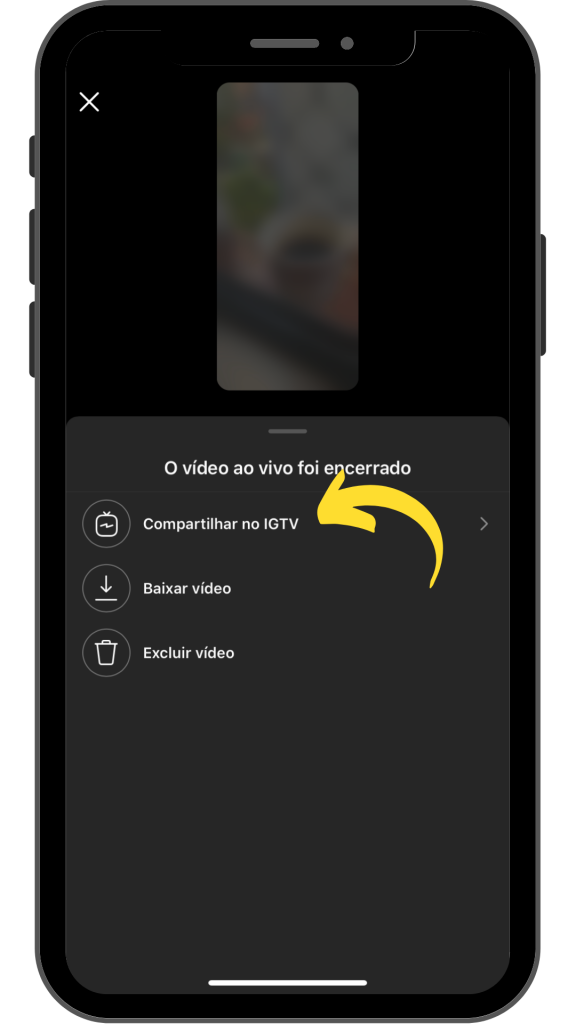
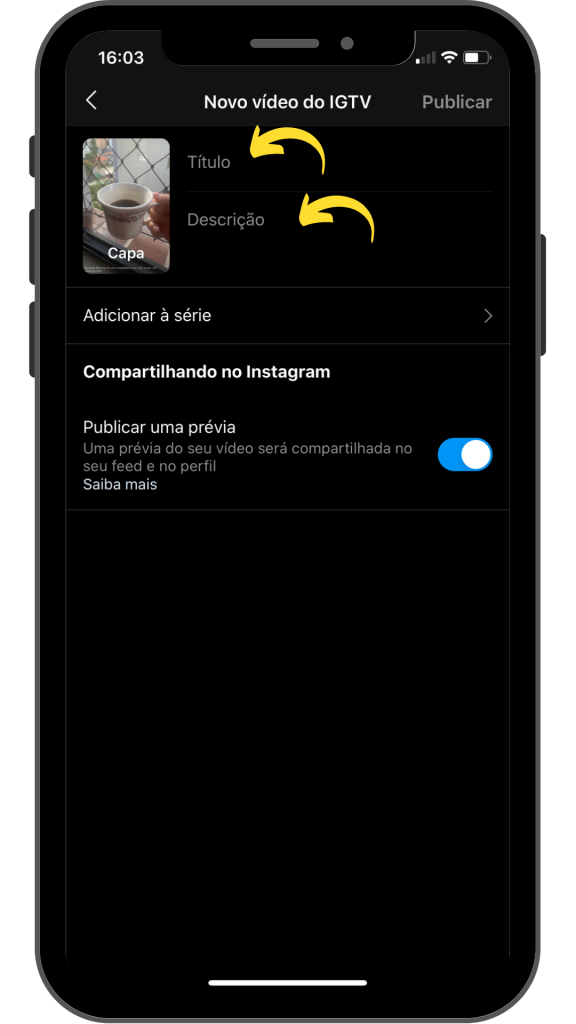
Uma outra opção lançada recentemente pelo Instagram é a de agrupar os conteúdos do IGTV em séries. Você pode dividir por tema, convidados ou criar de fato uma série de vídeos complementares e reuni-los em uma única pasta, pra serem assistidos como uma continuação, por exemplo.
A Vogue Brasil faz um ótimo uso desse recurso, criando diversas séries que ficam disponíveis em forma de lista na aba do IGTV.
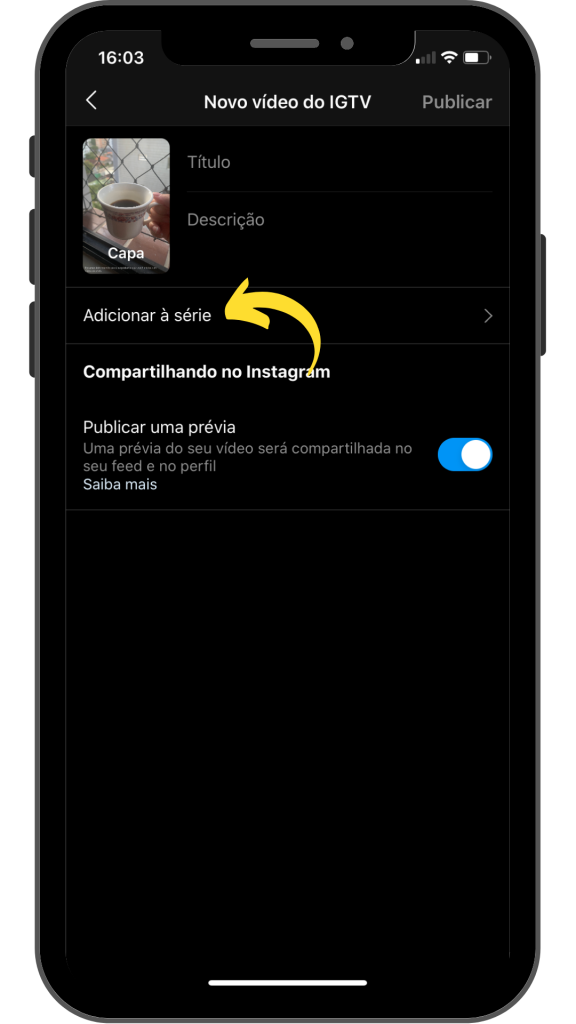
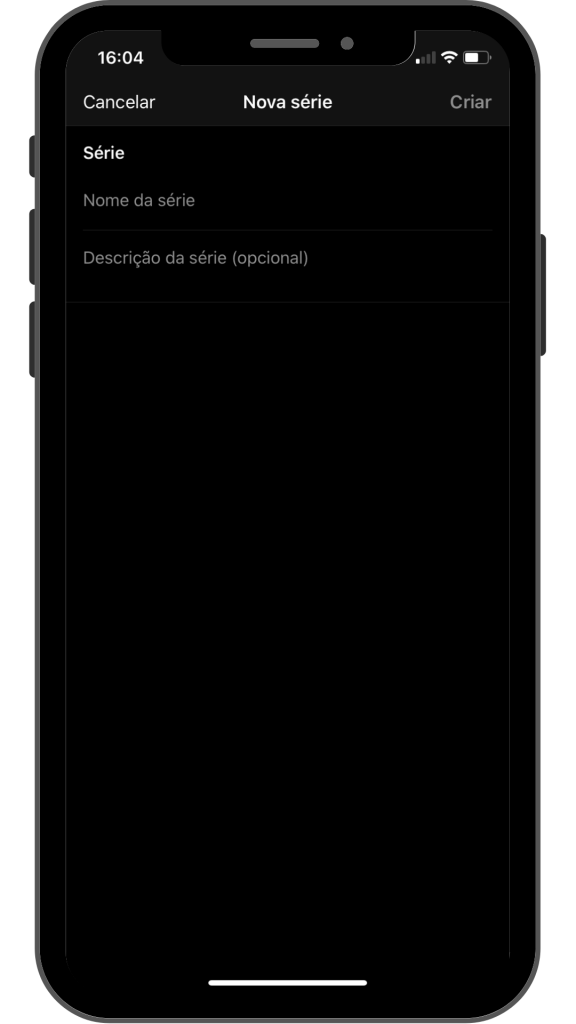
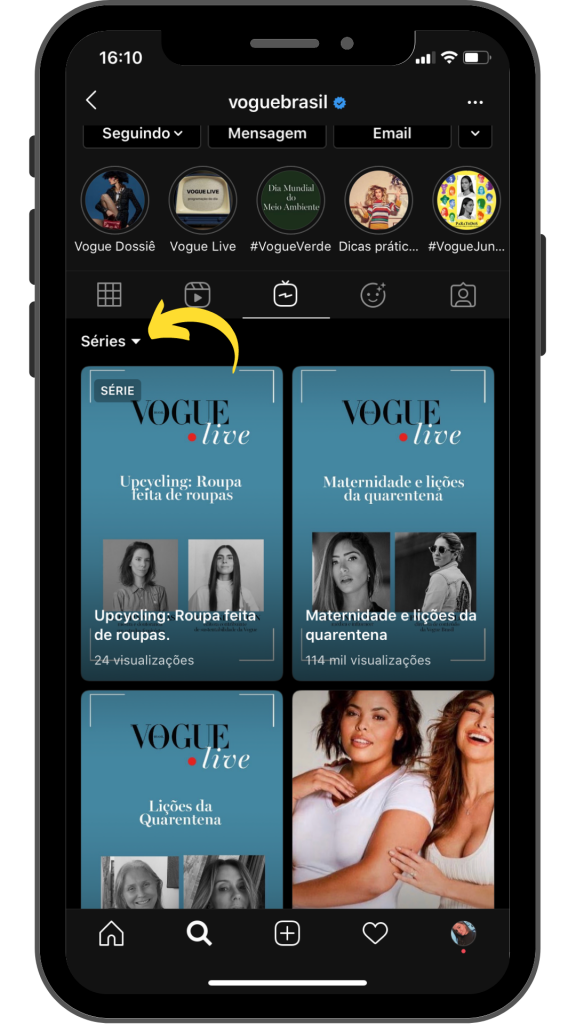
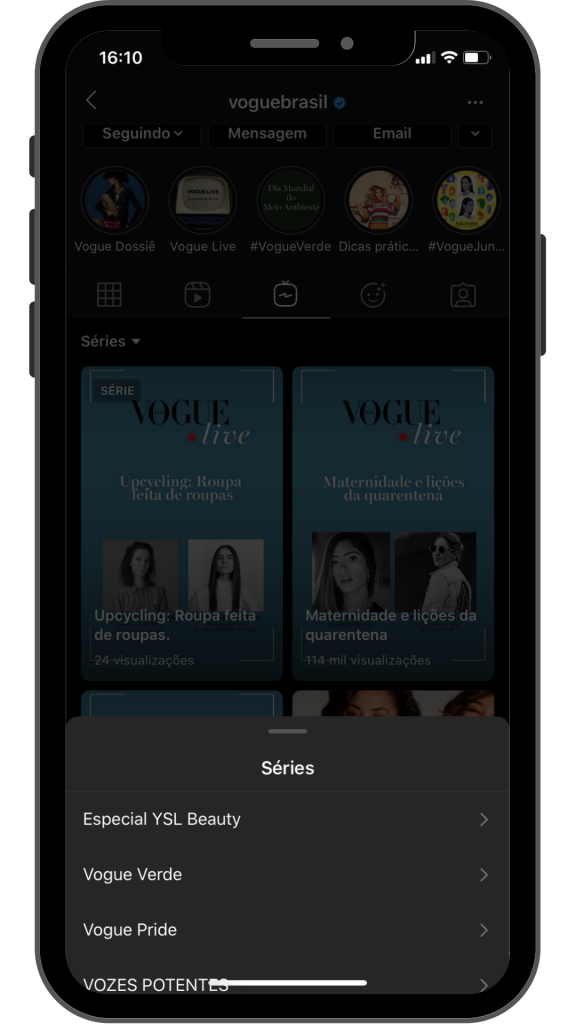
Atenção pra esses alertas sobre as Lives no Instagram:
⚠ Não deixe pra salvar depois, se não a opção desaparece! O processo tem que ser feito logo após o fim da Live.
⚠ Tome também muito cuidado pra não clicar em “Excluir vídeo”, se não você o perde pra sempre.
⚠ Independente do modo que você optar por salvar o vídeo, os comentários e curtidas deixados durante a transmissão não ficam salvos.
⚠ O número de visualizadores é zerado quando a Live é compartilhada no IGTV, e a contagem recomeça a partir de quantas pessoas assistirem a gravação por lá.
Ainda é possível compartilhar as Lives no Story?
No início, quando o recurso foi lançado, era possível compartilhar a Live no Stories e deixar lá por mais 24h. Era dessa forma que a foto do perfil ficava com aquela borda roxinha, indicando que havia uma Live ainda disponível pra ser assistida junto com os Stories.
Mas, com a atualização que permite salvar o vídeo no IGTV, a opção de deixar no Stories foi retirada. Portanto, hoje são apenas essas três opções disponibilizadas pelo Instagram: compartilhar no IGTV, salvar no rolo da câmera, como já ensinamos, e excluir permanentemente.
Esse texto ajudou a sanar suas dúvidas? Deixa um comentário pra gente aqui embaixo!